金蝶 KIS 升级到 K3 方法与注意事项
- 格式:doc
- 大小:32.00 KB
- 文档页数:5
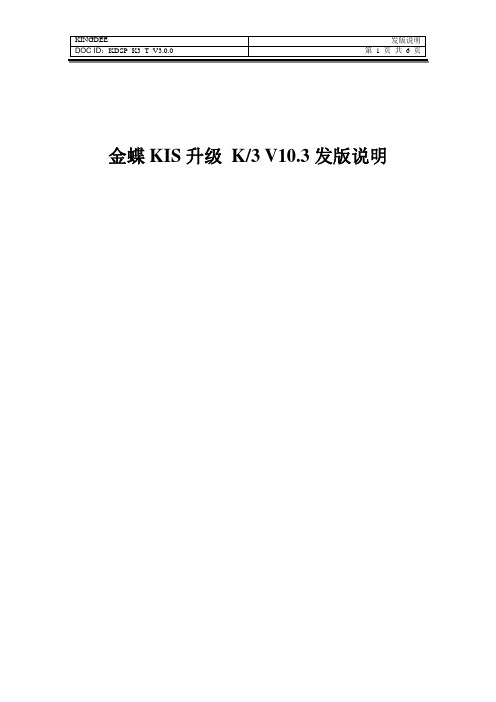
金蝶KIS升级K/3 V10.3发版说明目录1 综述 (3)2 产品形态特征 (3)3 产品重大功能特征................................................................................. 错误!未定义书签。
4 重要功能清单 (3)5 不支持处理内容 (4)6 其他事项: (5)6.1 环境适用性:......................................................................... 错误!未定义书签。
6.2安装注意事项: (5)6.3 获得支持的途径: (5)1综述金蝶KIS升级K/3 V10.3工具是根据市场调研和客户反馈开发而成。
2产品形态特征金蝶KIS升级K/3 V10.3工具为独立安装包,在安装前建议先安装K/3 V10.3。
3产品重大功能特征金蝶KIS升级K/3 V10.3工具实现了KIS数据无缝升级到K/3系统,并且支持多账套同时处理升级。
升级工具提供升级前检查,方便用户了解KIS账套的数据情况,明确可以升级的内容。
升级工具提供升级报告,可以掌握升级到K/3的数据情况。
升级工具提供升级后注意事项,使得用户在升级到K/3后需要注意的有关事项。
4重要功能清单1、升级工具支持多个KIS账套的同时处理(基于性能考虑,建议一次不要超过5个账套);2、升级工具支持的KIS版本号是:KIS7.5、KIS7.5SP1、KIS7.5SP2、KIS7.6,支持的KIS版本是:标准版、迷你版、小企业专版、业务版;3、升级工具支持选择不同的模块和内容升级,包括基础资料、全部数据、余额数据等;1)选择基础资料,则只升级KIS账套中的基础资料;2)选择全部数据升级,则升级选中模块中的所有数据,当前期间与KIS账套一致;3)选择只升级余额数据,则升级选中模块中的余额数据,余额数据升级到初始化数据中,升级后该账套的对应模块为初始化状态,启用期间与KIS账套当前期间一致;4、升级工具在选择内容处提供对应处理的具体内容查看(通过光标定位实现),方便了解处理内容;5、升级工具提供升级前检查的处理,提供检查报告查看KIS账套的数据情况;6、升级工具对于升级时存在缺省内容(属于K/3必须而KIS不要求的内容)提供手工指定处理;7、升级工具提供升级报告查看KIS账套的升级情况;8、升级工具处理多账套升级时,对于不符合条件的账套跳过继续处理后续账套,不中断本次的升级过程;9、升级工具支持历史检查报告和升级报告的查看;10、升级工具对于KIS账套的基础资料基本可以升级到K/3的基础资料;11、对于KIS账套-基础资料-核算项目-往来单位,升级工具对其分别升级到K/3的供应商和客户处;12、对于系统参数升级工具根据与K/3的对应升级处理,不升级的系统参数可以在检查报告中查阅;13、对于KIS账套的初始化余额数据,升级工具基本可以升级到K/3;14、对于账务处理中的内容,包括凭证、科目余额等,升级工具可以升级到K/3;15、对于往来业务-往来业务,升级工具可以升级到K/3;16、对于固定资产的内容,升级工具基本可以升级到K/3;17、对于工资管理的项目设置以及工资历史数据,升级工具基本可以升级到K/3;18、对于出纳管理中的内容(支票除外),升级工具基本可以升级到K/3;19、对于业务版的存货资料和存货地点,升级工具可以升级到K/3;20、对于业务版的业务单据,升级工具可以升级到K/3;21、对于业务版的业务单据,存在多种关联关系的外购退货单或者销售退回单,升级时只保留其与退购单或退销单的关联关系;5不支持处理内容1、KIS7.5之前的版本(不包括7.5)和KIS8.0之后的版本(包括8.0)不支持升级;2、任意期间的KIS账套和自定义期间非12或13期的KIS账套不支持升级;3、没有启用的KIS账套不支持升级;4、启用后各模块期间不一致的KIS账套不支持升级;5、科目结构不支持升级,但是科目升级后代码分级与科目结构一致;6、KIS账套的用户密码和全部权限设置均不支持升级,需要重新设置密码和重新授权;7、部分系统选项不支持升级,具体可以在检查报告中查看;8、对于会计科目设置“往来业务核算”但没有选择核算项目的情况,升级时该科目对应的往来业务不升级,升级后该科目为不启用“往来业务核算”的;9、KIS账套的套打文件不支持升级,需要重新设置套打文件;10、KIS账套的往来业务-合同所有内容不支持升级,需要重新录入:11、KIS账套当前期间以后(包含当前期间)的卡片记录不支持升级;12、KIS账套的报表内容不支持通过升级工具处理内容的升级;13、KIS账套的报表分析内容不支持升级;14、KIS账套的出纳管理-支票不支持升级,需要重新录入;15、KIS业务版的工号内容不支持升级,但是单据上的工号内容作为自定义文本字段升级处理;16、存在单价为0业务单据的KIS业务版账套不支持升级;17、KIS业务版账套的凭证模板不支持升级,需要重新设置凭证模板才可以进行凭证操作18、对于业务模式的KIS账套不支持凭证内容的升级;6其他事项:6.1安装注意事项:安装KIS升级工具前必须先安装微软的“.Net Framework 2.0”,该工具已经放在安装包“dotnetfx”文件夹下,双击“dotnetfx.exe”即可安装;6.2 获得支持的途径:如在使用中遇到问题,可咨询/反馈给当地金蝶公司分支机构的技术支持部门,或咨询/反馈给金蝶公司总部技术支持部门。
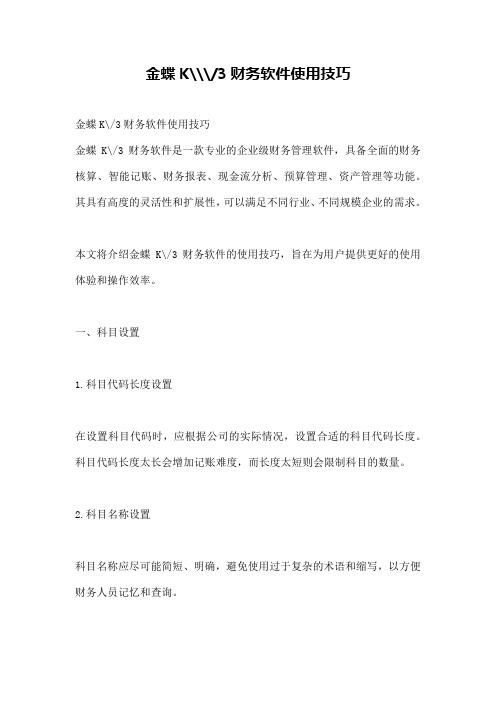
金蝶K\\\/3财务软件使用技巧金蝶K\/3财务软件使用技巧金蝶K\/3财务软件是一款专业的企业级财务管理软件,具备全面的财务核算、智能记账、财务报表、现金流分析、预算管理、资产管理等功能。
其具有高度的灵活性和扩展性,可以满足不同行业、不同规模企业的需求。
本文将介绍金蝶K\/3财务软件的使用技巧,旨在为用户提供更好的使用体验和操作效率。
一、科目设置1.科目代码长度设置在设置科目代码时,应根据公司的实际情况,设置合适的科目代码长度。
科目代码长度太长会增加记账难度,而长度太短则会限制科目的数量。
2.科目名称设置科目名称应尽可能简短、明确,避免使用过于复杂的术语和缩写,以方便财务人员记忆和查询。
3.科目类别设置在设置科目类别时,应根据公司的实际情况,设置合适的科目类别。
如收入类、支出类、成本类、资产类、负债类等。
不同的科目类别应该有不同的记账规则和凭证模板。
二、常用操作1.查看流水明细在财务管理中,经常需要查看账户的流水明细。
通过“现金日记账”、“银行存款日记账”等功能可以方便地查看账户的流水明细。
2.批量凭证制作在进行批量记账时,可以通过“批量凭证制作”功能进行处理,可以高效地减少财务人员的工作量。
3.复制凭证在制作凭证时,可以使用“复制凭证”功能,可以快速地复制已有的凭证,并进行修改。
这样可以大大提高凭证制作的效率。
4.年末结账在进行年末结账时,应该先对账户进行对账,清理账目,经过核对无误之后再进行年末结账。
在结账后,应该做好后续的凭证备份和资料归档工作。
三、财务报表1.资产负债表资产负债表是企业财务报表中最基础的报表之一,可以清晰地反映公司的资产、负债和所有者权益的状况。
在使用金蝶K\/3财务软件制作资产负债表时,应注意选择正确的数据口径和时间范围。
2.利润表利润表是企业财务报表中反映公司收入、成本和利润状况的报表,可以帮助企业实时掌握财务情况和经营状况。
在使用金蝶K\/3财务软件制作利润表时,应注意选择正确的数据口径和时间范围。


使用金碟K3的全套流程准备工作在使用金碟K3之前,需要进行以下准备工作:1.购买金碟K3设备: 购买金碟K3设备并保证设备处于正常工作状态。
2.安装系统: 将金碟K3设备连接到计算机,按照官方提供的说明,将系统安装到设备中。
3.连接网络: 确保金碟K3与网络连接正常,以便进行后续的操作和更新。
开始使用金碟K3一旦完成准备工作,可以开始使用金碟K3进行各种操作和任务。
1. 系统设置1.1 设置系统语言•进入系统设置界面。
•找到语言设置选项。
•选择所需的语言并应用设置。
1.2 设置时间和日期•进入系统设置界面。
•找到日期和时间设置选项。
•手动设置日期和时间,或者选择自动获取时间和日期。
2. 安装应用程序2.1 搜索应用商店•进入桌面界面。
•找到应用商店图标并点击打开。
•在应用商店中输入需要安装的应用程序名称进行搜索。
2.2 安装应用程序•找到所需的应用程序并点击进入应用详情界面。
•点击安装按钮开始安装应用程序。
•等待安装完成后,可以在桌面或应用列表中找到安装的应用程序。
3. 使用金碟K3的办公套件金碟K3内置了办公套件,可以轻松完成各种办公任务。
3.1 打开办公套件•在桌面或应用列表中找到办公套件图标并点击打开。
•进入办公套件后,可以选择使用文字处理、电子表格和演示文稿等功能。
3.2 创建文档•在办公套件中选择所需的功能,比如文字处理。
•点击新建文档按钮开始创建新文档。
•输入文档内容并保存。
3.3 编辑文档•找到需要编辑的文档并打开。
•使用办公套件提供的编辑功能进行编辑,比如修改文字、插入图片等。
•保存修改后的文档。
4. 连接外部设备金碟K3还支持连接外部设备,以满足更多的需求。
4.1 连接打印机•打开金碟K3的系统设置界面。
•找到连接设置选项。
•选择打印机并按照提示进行设置和连接。
4.2 连接外部存储设备•使用数据线将外部存储设备(如U盘、移动硬盘)连接到金碟K3的USB接口。
•金碟K3会自动识别并显示连接的外部存储设备。

实验一、基础资料设置实验名称:基础资料设置实验目的与要求:本实验是整个财务软件成功运行的前提与基础,它的部分基础资料不仅供本实验使用,而且是其他后续实验的共享信息。
通过帐套管理操作,掌握进入K/3主控台的前期基本要求;然后进行币别、计量单位、科目等基础资料的设置工作,学会使用本系统的基础资料的新增、修改、删除等功能;最后进行系统初始化操作,完成基础资料设置的初始化。
总之,通过完成实验操作,能够掌握总账系统初始化的流程;掌握具体业务数据的操作;了解参数设置的含义;了解初始化设置的技巧。
实验内容:一、帐套管理1、新建帐套(金碟主控台,在服务器端-机构名称为:0701、0702、0703;小组号01、02、…)2、点击【开始】——【程序】——【金蝶K/3】——【金蝶K/3服务器配置工具】——【帐套管理】——【新建】——【确定】注意:帐套号、帐套名不能重复但可以修改;帐套类型不可更改。
2、帐套属性设置点击新建的帐套——【设置】——【确定】——【关闭】注意:a.在帐套属性中可修改帐套期间;b.公司名称可改,其他参数在帐套启用后即不可更改(包括总账启用期间);c.使用帐套前必须启用相应帐套。
3、用户管理点击【用户】——【用户管理】——【新建用户】;点击【用户】——【功能权限】——【功能权限管理】注意:a.只能是系统管理员才可以给一般用户进行授权,报表的授权应在报表系统进行b.系统管理员身份的人不需要进行授权c.系统预设的用户不需要授权二、基础资料设置- (在金碟客户端)点击【开始】——【程序】——【金蝶K/3主控台】——【系统设置】——【基础资料】1、科目:点击【基础资料】——【公共资料】——【科目】——【文件】——【从模块中引入科目】——(选择科目)【引入】点击【基础资料】——【公共资料】——【科目】——【新增】(或删除)注意:a.一个科目可平行下挂1024个核算项目类(即多项目核算)b.科目已有业务发生,科目不可删除和修改科目下挂的核算项目类别c.科目有业务发生,币别只能改为核算所有币别d.可通过禁用的方法,把不能修改的科目或核算项目禁用2、币别点击【基础资料】——【公共资料】——【币别】——【新增】——【确定】注意:a.一般不对记帐本位币进行修改b.若币别已有业务发生则不能删除3、凭证字点击【基础资料】——【公共资料】——【凭证字】——【新增】——【确定】注意:若凭证字已有业务发生则不能删除4、计量单位点击【基础资料】——【公共资料】——【计量单位】——【新增】——【确定】注意:a.代码、名称不能重复b.一个计量单位组下只有一个默认的基本计量单位;在设置数量金额核算时只能有一种默认计量单位,由于每个产品的单位有可能不同,所以在生成凭证时会产生错误,这时要在生成凭证选项中选择计量单位自动取用对应科目预设的缺省单位。

KIS升级到K3的路线、RISE升级到WISE路线2013-01-21 09:06:20| 分类:金蝶问题处理| 标签:|举报|字号大中小订阅KIS升级到K3的路线,请参考如下:一.KIS的升级路线如下(具体怎么升级,详细信息请咨询KIS组):1. KIS标准版、业务版以前版本→KIS标准版、业务版7.5、7.6→(通过KIS专业版帐套升级工具)升级到KIS专业版10.0→升级到KIS专业版12.02. KIS专业版8.0-9.1→KIS专业版10.0二.KIS升级到K3路线,请参考如下:1. KIS专业版10.0----通过PT026656 升级到K3 12.0成长版----再直接升级到12.3RISE2. KIS专业版10.0----通过PT026656 升级到K3 12.0成长版--通过迁移补丁PT037542迁移到K312.1Wise---然后直接升级到12.3wise。
3. KIS专业版10.0----通过PT026656 升级到K3 12.0成长版--通过迁移补丁PT032897迁移到K312.1标准版---通过迁移补丁PT035159迁移到K3 12.1Wise---然后直接升级到12.3wise。
4. KIS专业版12.0通过补丁PT060337 升级到K3 12.3RISE,但是目前12.3Rise无法直接升级到K312.3wise三.K3升级路线,请参考如下1. K/3 RISE迁移----通过补丁PT074755 升级到K/3 WISE13.0,在K/3 WISE13.0上安装此补丁,在账套管理恢复K/3 RISE账套,选中账套,点“迁移”功能按钮即可完成迁移操作。
(RISE版本包括12.1、12.2、12.3、13.0、KIS旗舰版)注意:操作前请务必备份帐套先!。
金蝶K3常见问题及处理方法[2]50、自动转凭证格式丢失错误描述:使用年结工具后,原来设置的自动转凭证格式丢失问题原因:自动转帐凭证格式不能结转到新帐套处理方法:从原数据库表Glrecur、Glrecurentry 中手工导入到目标账套中51、卡片无法新增错误描述:增加固定资产卡片时,录入一个代码后,提示该代码已经存在,但在固定资产清单及折旧明细表中并没有找到该卡片。
问题原因:固定资产卡片在Facard、Fabal、Fabalexpense、Fabaldept 等及其他表中的记录要求匹配一致。
该代码其中一张或几张表中有记录,但在另外的表中没有记录。
处理方法:确认该代码已经无效后,在每张表中将该记录找出来删除后,再增加固定资产卡片。
52、固定资产清单无法查询卡片记录错误描述:固定资产卡片在固定资产清单中看不到,但在折旧明细表中可以看到问题原因:1)在固定资产系统中录入卡片并保存凭证后,在凭证查询中修改了凭证日期等表头信息;2)在固定资产相关表中的记录信息不匹配。
处理方法:如果是1)的原因,则只需要反结帐反过帐回去,在固定资产变动资料中对该卡片及卡片上的凭证修改一下再保存即可;如果是2)的原因,则需要将Facard、Fabal、Fabalexpense、Fabaldept 等及其他表中的记录修改或补充一致。
53、无法显示工资数据错误描述:录入工资数据时,显示全为空白;增加职员也是显示为空白问题原因:用Check 检查,发现Padata 的索引和关系丢失;该表中有许多重复值处理方法:备份Padata 表后删除,导入该表,再将数据复制回去;最后利用Check 添加后,数据正常帮助顾客成功- 4 - 技术支持快递第7 期54、银行日记账无法显示数据错误描述:在录入港币(HK)的银行记帐后,在日记帐中看不到数据问题原因:在日记帐明细帐Trbankjnl 表中Fcyid 对应的币别代码前含有空格处理方法:将Trbankjnl 表中Fcyid 对应的币别代码前的空格去掉即可55、出纳业务忘记输入期初数据错误描述:启用出纳业务后,发现没有录入期初数据,如何录入问题原因:进行后台数据补输处理方法:在Trbankchkbal(对帐单余额表)和Trbankjnlbal(出纳科目余额表)中分别手工添加它们的期初数即可56、账套参数修改错误错误描述:可以正常打开帐套,但是在修改帐套选项后保存时,系统提示:在保存帐套参数时遇到错误,操作失败。
word专业资料-可复制编辑-欢迎下载金蝶KIS专业版及K3 凭证录入技巧◆F1:帮助◆F4:新增凭证◆F7、录入界面上“代码”按钮、鼠标双击代码栏::不管是科目代码栏还是核算项目代码栏,程序将自动进入对应资料管理◆CTRL+F7、=:最后一个分录金额自动平衡键◆..(两个小数点):自动复制上一条分录行摘要◆//(两个/):自动复制第一个分录行摘要◆-(减号键):在金额数字上按“-”键,可以使金额在红字和兰字之间变换◆空格键:在金额数字上按空格键,可以使金额在借方或贷方之间变换◆F8:在凭证录入时,在科目代码栏按F8键,可以出现代码的列表。
◆F9:在凭证录入时,在科目代码录入明细科目的名称后,按F9,可以实现模糊查询明细科目;也可以在需要查询科目的位置按“查找”,输入名称后,再按F9,同样的可以实现明细科目名称的模糊查询。
只是注意,只能模糊查询明细科目,不能对一级科目使用该功能。
该功能适用于在凭证录入时录入核算项目时进行模糊查询的操作。
◆F12:凭证保存◆ESC键:当金额输入错误时,可以一次性将输入错误的金额清零另外,在凭证时,如果觉得借贷方的金额线不好看,可以直接通过凭证录入界面上的”查看→页面设置→颜色→千分位”选择需要的颜色,确定就可以了;同时在这里可以设置凭证中各项字体的大小◆在录入收入或收款凭证时,可以在凭证录入界面上的“查看→选项”中将自动携带上条分录摘要和科目勾上,可以避免重复去选择摘要及科目;如果觉得在录入凭证时不想要金额线,也可有在这里选上录入金额时单位按千分位显示即可◆在用凭证可以保存为模板凭证,以便下次直接调用后修改金额即可,减少工作量特别注意:无在哪个模块如果遇到“当前功能与其他用户相冲突”请如下处理:1、“当前功能与其他用户相冲突”的处理,软件左上角的系统—> K3系统工具—> 系统工具—> 进入网络控制工具清除当前任务即可2、在程序中找到系统工具—> 系统工具—> 进入网络控制工具清除当前任务即可。
金蝶K3财务软件操作使用流程金蝶K3财务软件是一款功能强大的企业财务管理工具,其中包含了财务、成本、税务等多个模块,涵盖了企业财务管理中各个方面的需求。
本文将介绍K3财务软件常见的操作使用流程。
准备工作使用K3财务软件前,需要进行准备工作:1.确认账套信息:首先需要确认公司的账套信息,包括账套名称、账套编号、启用日期等,并获取到登录K3财务软件所需要的账号和权限信息。
2.安装K3财务软件:将K3财务软件安装到电脑中,并按照提示进行注册和激活。
3.数据初始化:在安装完成后,需要进行数据初始化操作,包括建立基础数据、设置科目参数、启用票据等。
基础操作1. 登录K3财务软件在进行任何操作前,需要首先登录K3财务软件。
打开K3财务软件后,输入账号和密码,并选择要登录的账套,点击“登录”按钮即可进入软件界面。
2. 新增会计凭证新增会计凭证是K3财务软件中的常见操作,其具体操作步骤如下:1.点击主界面上的“会计凭证”按钮,进入凭证列表界面。
2.点击“新增”按钮,进入会计凭证编辑界面。
3.在编辑界面中填写凭证信息,包括科目编号、摘要、借方金额、贷方金额等。
4.填写完成后,点击“保存”按钮保存凭证。
3. 新增报表K3财务软件中提供了多种报表,可以根据企业需求进行定制,以下是新增报表的具体操作步骤:1.点击主界面上的“报表”按钮,进入报表列表。
2.点击“新增”按钮,进入报表编辑界面。
3.在编辑界面中选择报表类型和报表范围,同时可以设置报表的过滤条件和展示列等。
4.设置完成后,点击“保存”按钮保存报表。
进阶操作1. 设置预算K3财务软件中的预算功能可以对企业财务进行更精细的管理,以下是设置预算的具体操作步骤:1.点击主界面上的“预算”按钮,进入预算管理界面。
2.点击“新增”按钮,进入预算编辑界面。
3.在编辑界面中填写预算名称、预算期间、预算金额等信息,并设置预算科目和预算分配等。
4.设置完成后,点击“保存”按钮保存预算。
以下是金蝶公司的标准升级教程:KIS升级K/3工具操作手册升级前准备工作一、在进行升级工作前,必须检查KIS账套是否符合升级条件,具体升级条件包括:1、KIS的版本为KIS7.5、KIS7.5SP1、KIS7.5SP2、KIS7.6;2、KIS的账套类型为标准版、迷你版、小企业专版、业务版、标准模式+业务模式;3、KIS账套的期间为自然月份天数或者非自然月份天数的12期或13期;4、KIS账套(往年账套除外)各模块(出纳模块除外)的当前期间不能有任何数据(否则升级会出现数据错误),出纳模块当前期间不能扎账;5、KIS账套已经启用模块的期间必须一致;6、KIS业务模式账套存在业务单据的情况下,没有单价为0的单据;二、升级前必须对KIS账套进行以下处理:对准备升级的KIS账套进行数据库检查,查看是否存在数据库表丢失或者其他数据问题(可以使用安装包中的check3000工具进行检查),如果存在数据问题要求必须进行修复数据后(可以自行修复数据或者提交技术支持部协助解决账套数据问题)再进行升级,避免出现升级后数据错误的情况;三、升级前需要对KIS账套进行以下处理:1、KIS业务模式账套存在业务单据的情况下,检查部门和业务员是否为空,如果为空建议手工在KIS账套的部门和业务员录入一条记录后再升级;2、检查KIS业务模式账套是否存在存货资料没有计量单位的情况,如果存在该情况建议在KIS账套指定计量单位再升级,也可以通过升级工具的升级过程中指定内容来处理;四、特殊操作目前升级工具对于KIS账套升级出现问题时默认停止继续执行(只对该账套),这样就只能知道该账套只有存在当前问题不能继续升级,不能清楚获取该账套是否还有其他问题造成不能升级,需要重复多次升级才可以全部知道,为此升级工具还提供了一个变通处理。
变通处理方法如下:在升级工具的存放路径:操作盘:\Program Files\Kingdee\KIStoK3DBUpgrade下查找文件UserProfile.ini,双击打开,查看如果Debug=False,则修改Debug=true即可,保存修改内容。
这样修改后在升级工具执行时对所有的KIS账套均不中断升级,会将该账套所有不符合升级的内容在升级前检查报告和升级报告中说明。
注意修改后会出现以下问题:1、修改后升级工具对于不符合升级的账套也进行升级前检查,但是不能直接在升级前检查中体现该账套不能升级,不过可以在升级前检查报告中查到账套不支持升级的内容(不升级内容的状态=X);2、修改后升级工具对于不符合升级的账套也进行升级处理,但是不能直接在升级界面体现该账套升级是否有效,不过可以在升级报告中查到账套不支持升级的内容(不升级内容的状态=X),这样代表了账套即使升级了也是不可用的;升级工具的操作安装升级工具后,在界面直接点击“KIS到K3升级工具”,即可进入升级处理;以下就升级工具的操作步骤进行具体说明:一、操作步骤升级工具提供两个操作流程:1、基本流程(推荐使用)升级配置(默认)-升级账套-升级内容选择-升级前检查-升级处理2、简单流程升级配置(默认)-升级账套-升级内容选择-升级处理建议在保证KIS账套没有任何异常数据的情况下才使用该流程;二、操作步骤具体说明1、升级配置鼠标点击左边树形列表-升级配置,显示如下:升级工具提供默认设置升级配置方案,也是本次升级内容的默认处理;升级工具配置方案也支持自定义,具体的操作步骤见《方案配置操作手册》;2、升级账套鼠标点击左边树形列表-升级账套,显示如下:1)选择目标数据库服务器:是为了存放K/3账套而需要指定的文件路径;2)选择升级账套:是指选择需要升级的KIS账套(为了避免性能问题,建议一次不要超过5个账套)3)追加账套:是指当前选择的账套追加在上次选择的账套下面4)覆盖账套:是指当前选择的账套覆盖上次选择的账套;5)升级账套列表:显示选择的KIS账套;6)检测修复账套:是调用KIS原检测工具,要求升级工具所在机器必须安装KIS才可以调用;7)删行:是指可以删除升级账套列表选择的内容,支持SHIFT+鼠标删除多行内容;3、升级内容选择鼠标点击左边树形列表-升级内容选择,显示如下:1)基础资料:默认必须选择不可修改,处理的内容包括:用户组以及用户、币别、凭证字、结算方式、计量单位(包括会计科目中录入的内容)、会计科目、职员-类别、职员-职务、职员-文化程度、往来单位-区域、部门、职员、往来单位、自定义核算项目2)财务系统:主要是指标准版、迷你版和小企业专版的内容3)财务系统-模块:可以根据需要升级的KIS账套内容选择需要处理的升级内容;4)财务系统-全部数据升级:是指对选中的财务系统模块的所有数据进行升级处理,升级后选中账套的当前期间与KIS账套当前期间一致;5)财务系统-只升级余额数据:只对账务处理、往来业务、固定资产和出纳模块有效,选择后只处理这些模块的余额数据,这些余额数据升级到K/3对应模块的初始化余额中,并且升级后该账套的这些模块为初始化状态,账套的启用期间为KIS账套的当前期间;6)业务系统:主要是指业务版的内容;7)业务系统-全部数据升级:是指对业务版的所有数据进行升级处理,升级后选中账套的当前期间与KIS账套当前期间一致;8)业务系统-只升级余额数据:是指对业务版的系统参数、存货地点、存货资料和存货余额进行升级处理,存货余额数据升级到K/3的仓存系统-初始化数据录入中,并且升级后该账套的这些模块为初始化状态,账套的启用期间为KIS账套的当前期间;9)说明:将光标指定界面中任一选项,可以在此处查阅该选项处理的内容;10)不同类型账套,选择内容的处理:A)标准版、迷你版:建议选择财务系统中的所有模块(也可以根据实际情况选择),不要选择业务系统;B)小企业专版:建议选择财务系统中除固定资产和工资外的其他模块(也可以根据实际情况选择),不要选择业务系统;C)业务版:建议只选择业务系统,不要选择财务系统;D)标准模式+业务模式:建议选择财务系统和业务系统(也可以根据实际情况选择);4、升级前检查鼠标点击左边树形列表-升级前检查,显示如下:1)升级前检查:主要是对KIS账套的所有数据进行检查,方便掌握KIS账套的具体情况;2)升级前检查:点击“升级前检查”按钮,升级工具对选择的KIS账套进行检查处理;3)账套检查结果:是对选择升级KIS账套的检查说明5、升级前检查报告鼠标点击左边树形列表-升级前检查报告,显示如下:1)升级前检查报告:显示当前执行升级账套的检查内容,按项目分别列示;2)查看日志:可以查看光标对应账套的所有检查具体内容(要求光标所在行必须有日志才可以查看)3)历史日志:可以查看所有升级过的KIS账套的检查报告,报告名称为:账套序号_账套名称_执行时间,报告路径:操作盘:\Program Files\Kingdee\KIStoK3DBUpgrade\Log6、升级处理鼠标点击左边树形列表-升级处理,显示如下:1)升级:点击“升级”按钮是指对通过检查(进行升级前检查)或者选择账套(不选择进行升级前检查)的账套进行升级处理;2)对于没有通过检查直接升级的账套,升级时工具会对不符合升级条件的账套不执行升级处理3)账套升级结果:对于升级成功的账套在此处显示对应的K/3数据库实体,对于升级不成功的账套则不显示对应的K/3数据库实体,同时升级结果为升级不成功;7、升级报告鼠标点击左边树形列表-升级报告,显示如下:1)升级报告:显示当前执行升级账套的升级结果,按项目分别列示;2)查看日志:可以查看光标对应账套的所有升级内容(要求光标所在行必须有日志才可以查看);3)历史日志:可以查看所有升级过的KIS账套的升级报告,报告名称为:账套序号_账套名称_执行时间,报告路径:操作盘:\Program Files\Kingdee\KIStoK3DBUpgrade\Log三、升级后K/3的操作1)注册账套通过升级工具升级后的KIS账套形成K/3实体文件,登陆K/3中间层的账套管理,选择数据库菜单下的注册账套,系统调出以下界面:在上述界面选择对应的数据库实体(可从升级处理界面查看),在数据库实体选择界面,由于KIS升级账套没有对应的账套名称,需要点击“所有”显示实体名称进行注册;选择实体后,选择数据服务器,录入该账套的名称以及账套号,点击确定就完成了注册账套的操作;注册账套后可以退出升级工具,在K/3对升级账套进行相关操作;2)其他关键操作a) 对各操作员进行具体权限设置;b) 查看升级后的数据是否与原KIS账套一致c) 要求各操作员进行密码设置d) 对各使用模块的系统参数详细了解,选择符合实际情况的参数e) 总账系统:设置自动转账模板中的公式和多栏式明细账的方案;f) 工资系统:设置费用分配方案,添加工资数据录入各工资报表的过滤器;g) 报表系统:由于KIS账套的所有报表均不升级,所以KIS报表的升级处理需要通过下列方法实现:先在KIS账套中将需要升级的报表保存为独立的报表文件(*.kds),待升级完成后,引入K/3账套;安装升级工具安装目录下Kistok3DBUpgrade\PlugIn下的补丁PT061027.exe后,K/3报表系统“工具”菜单下将增加“转换旧版本公式”功能,通过该功能可以实现KIS报表公式的转换,转换公式后的报表可直接在K/3账套使用;h) 现金系统:对于存在外币业务的KIS账套,由于现金日记账与银行日记账没有本位币数据,所以升级时所有币别都按“汇率=1”处理,即本位币等于原币,升级后可根据需要在现金管理模块反结账、反初始化来补录外币的本位币数据;i) 供应链系统:进行凭证模板的设置升级后注意事项1、KIS7.5、7.6不能与K/3V10.3在同一台机器上安装,避免K/3V10.3运行过程中出现不可预计的错误;2、总账系统1)对于选择了“往来业务核算”但没设置核算项目的会计科目,升级时“往来业务核算”选项不选,主要因为K/3要求进行往来业务核算的会计科目必须下设核算项目,如该科目已有业务发生,不允许添加核算项目,也即不能进行往来业务核算,如需要调整可在K/3新建科目,设置为“往来业务核算”,并添加核算项目来处理;2)如果KIS账套的会计科目下设多核算项目,且有初始化余额的情况,则升级后该账套的总账系统处于初始化状态,需要手工录入该会计科目多核算项目的初始化数据,然后结束初始化,逐期将凭证重新过账,并结账到当前期间;3)如KIS中是单边核销或不对等核销的记录,升级为部分核销状态,也就是升级时根据核销双方记录计算出未核销余额,如核销记录借贷不相等,将有一方存在余额,升级后可对这部分余额继续进行核销。
当KIS账套有科目下多核算项目且有初始余额时,升级上来K3是初始化状态,且凭证都未过账。